HandBrakeを使用した動画ファイル圧縮方法
作成に必要なもの
- WindowsPC または Mac
- HandBrake(フリーソフトウェア)
- 変換する動画データ(MP4形式、wmv形式など)
1.HandBrakeをインストールする(初回のみ)
- Handbrakeの公式サイトからダウンロードします。
https://handbrake.fr/
日本語版はありません - ダウンロードしたHandBrakeセットアップファイルを実行します。
「Next」をクリックします。
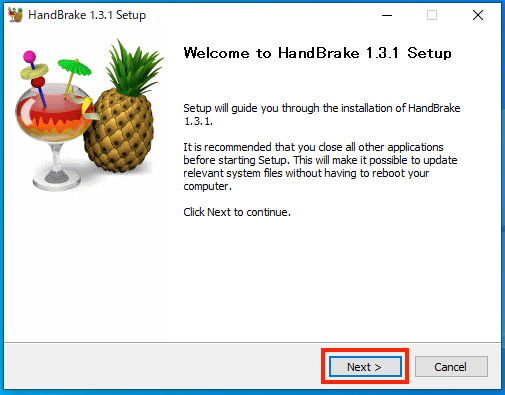
- ソフトウェアライセンスに同意する場合は「Next」をクリックします。
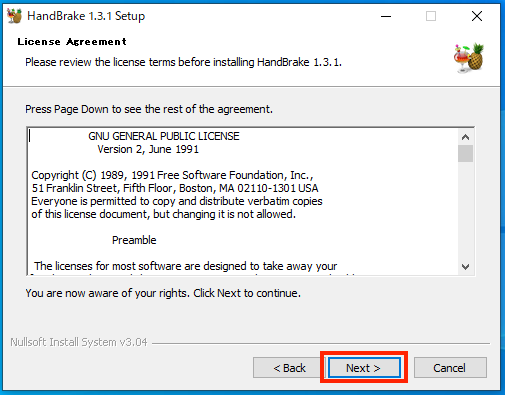
- インストール先を確認して「Install」をクリックします。
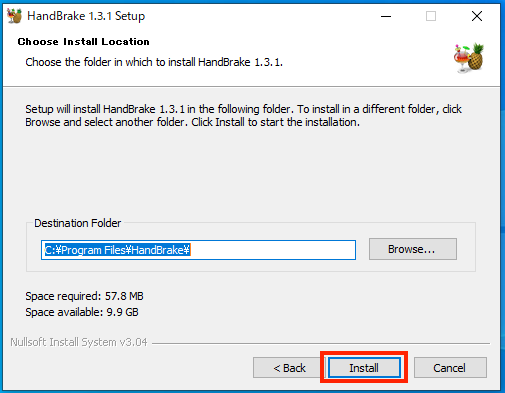
- インストールが完了したら「Finish」をクリックします。
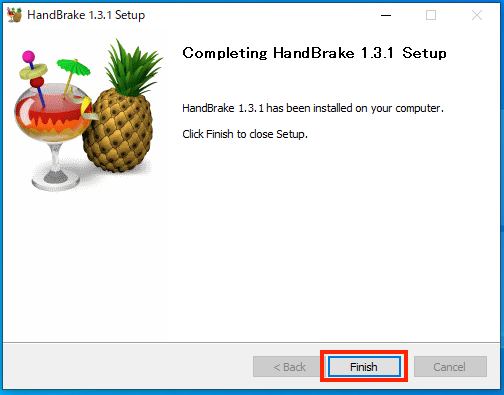
2.HandBrakeの設定を変更する(初回のみ)
- デスクトップにHandBrakeのショートカットが出来ますのでダブルクリックで開きます。

- 変換する動画をドロップするウインドウが開きますので,「Preferences」をクリックします。
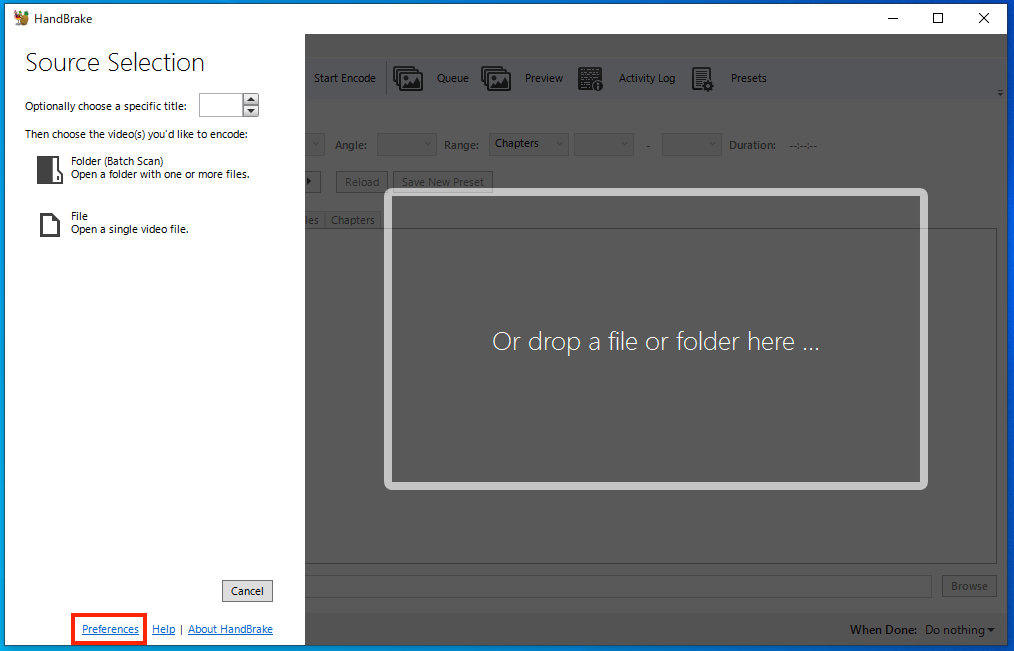
- 「Output Files」をクリックし,「Default Path」を「Browse」ボタンをクリックして変換したファイルを保存する場所を変更します。ここでは「デスクトップ」に変更しています。
- 「File Format」を「{source}-{title}」から「{source}」に変更します。
- 「MP4 File Extentison」を「Always use MP4」に変更します。
- 「<back」ボタンをクリックして戻ります。
- Handbrakeアプリを「×」をクリックして終了します。
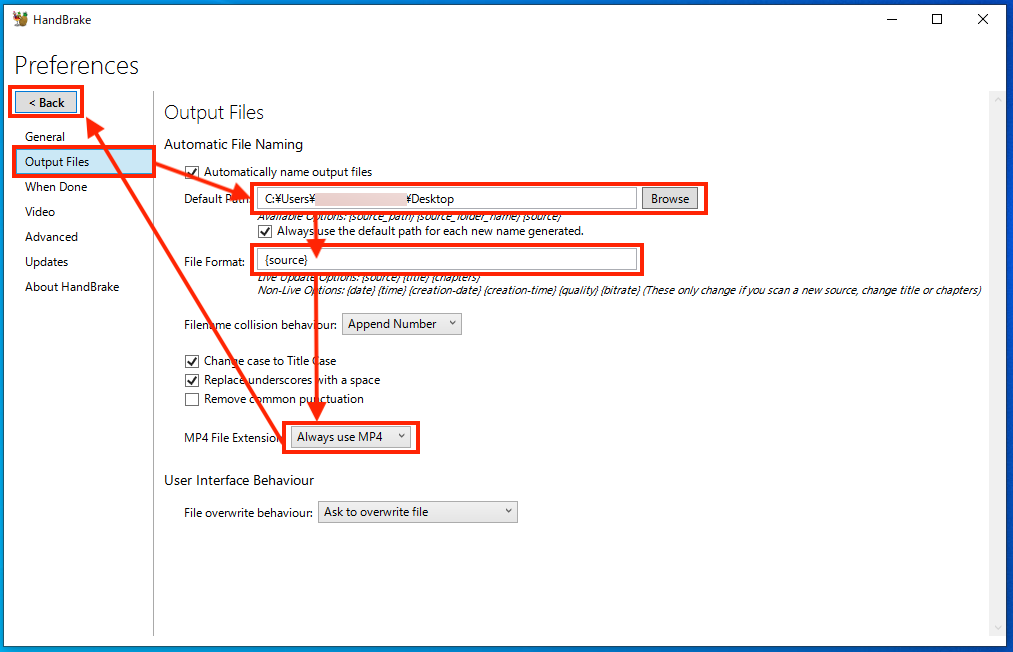
3.動画を変換する
- HandBrakeのショートカットをダブルクリックして開きます。
- 「Or drop a file or folder here…」の枠に変換したい動画ファイルをドロップします。
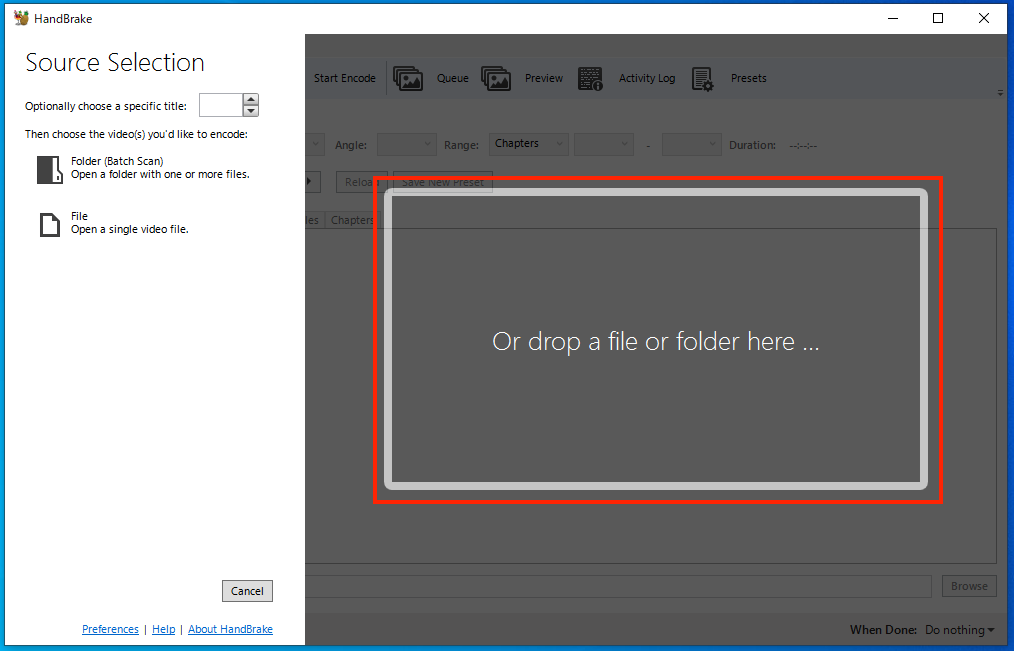
- ドロップした動画ファイルが解析されますので,「Start Encode」をクリックするとエンコード(変換)処理が始まります。
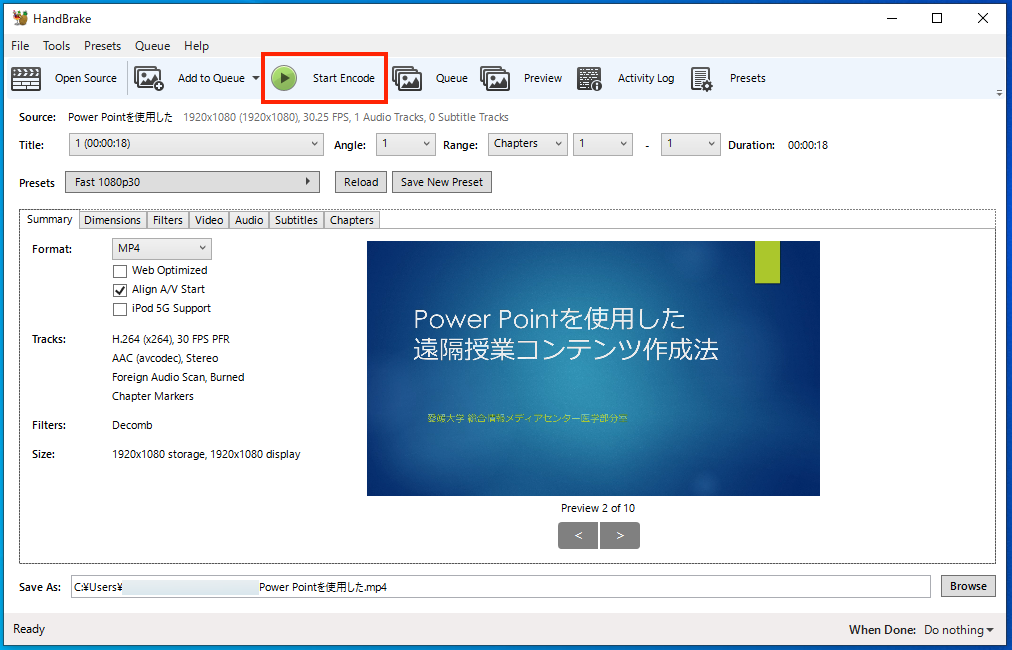
- エンコード処理が完了すると「Default Path」に設定した場所に保存されます。
- 変換されたファイルは通常,元のデータよりもファイルサイズが小さくなっています。
- 作成した動画を
MoodleにOneDrive for Businessにアップロード,またはMicrosoft Streamにアップロードしてください。

- 備考:ファイルサイズが大きすぎる場合は,「Presets」の設定を「General」内の「Fast 720p30」にしてから「Start Encode」をクリックすことでHD画質になり,さらに小さいファイルサイズの動画に変換できます。
- Fast 1080p30・・・フルHD画質 → ファイルサイズ大
- Fast 720p30・・・HD画質 → ファイルサイズ中
- Fast 480p30・・・DVD画質 → ファイルサイズ小
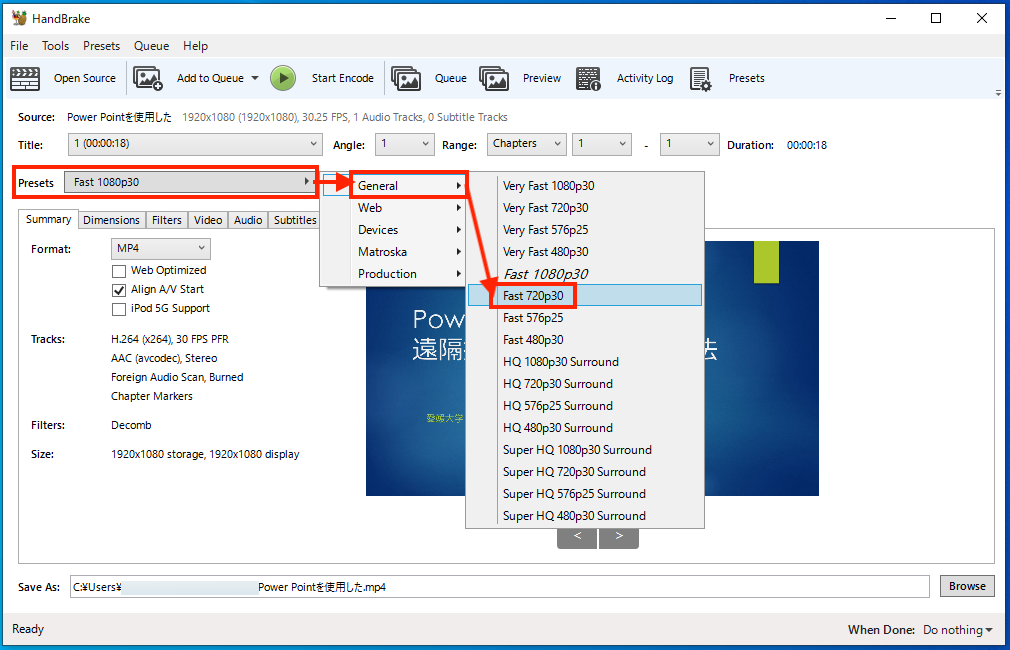
以上です